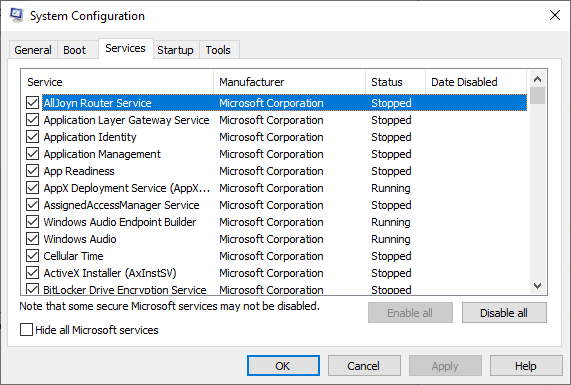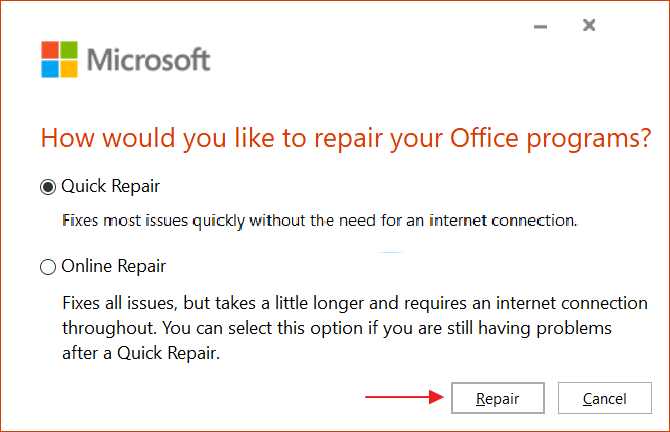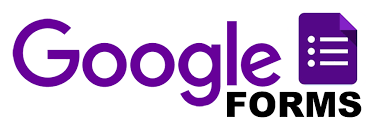1. Download Font Barcode

2. Ekstrak

3. Kemudian copy ke Windows/Font

4. Buka Microsoft excel. Isikan data seperti gambar dibawah. Tambahkan tanda bintang (*) di depan dan di belakang kode formula =”*”&A2&”*” pada cell B2, lalu auto fill ke bawah.

5. Masukkan rumus =B2 pada cell C2 dan auto fill kebawah sehingga didapat data sebagai berikut ini

6. Setelah itu, ubah font pada cell C2-C4 dengan cara blok cell C2-C4 lalu pilih font free 3 of 9.

Catatan :
Kode harus diapit dengan tanda bintang supaya bisa dibaca oleh barcode scanner.